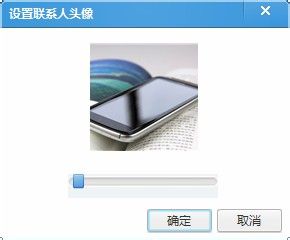HTCg18怎样设置来电照片?
1、先来介绍直接在手机上设置联系人照片的方法。进入“联系人”,这里有三个标签,分别是:联系人组、联系人、收藏;默认是显示“联系人组”标签,我们切换到“联系人”标签,可以看到手机上所有的联系人列表
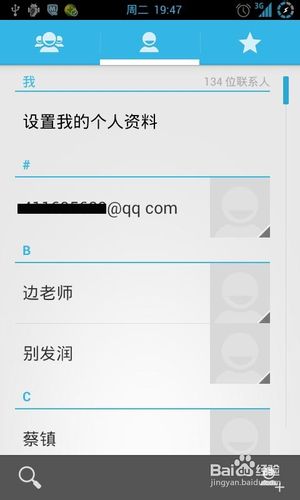
2、点击想要设置的联系人,进入联系人详情界面,如果已经设置过联系头像在这里就会显示,如果没有则显示一个默认的头像图片。
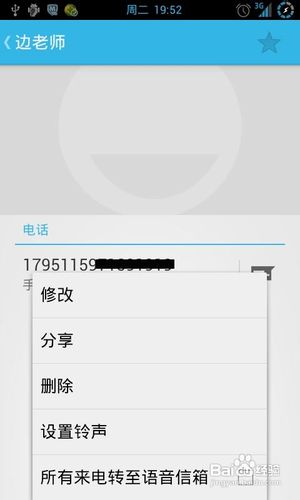
3、在“联系人详情”界面点击手机的菜单键,选择“修改”进入“修改联系人”,在这里我们就可以对当前联系人进行编辑
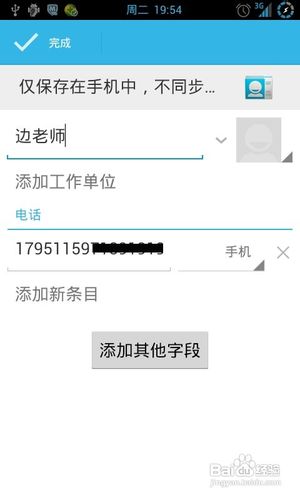
4、点击姓名旁边的头像缩略图,会显示一个选择图片来源框,里面有两个选项供我们选择,一个是拍照,即通过手机自带的摄像头为当前联系人拍摄照片作为此联系人的头像;一个是从图库中选择照片,即从手机中保存的图片中调用相应图片文件作为此联系人的头像。我们根所自己的实际情况进行选择即可,这里以从图库选择文件为例进行说明
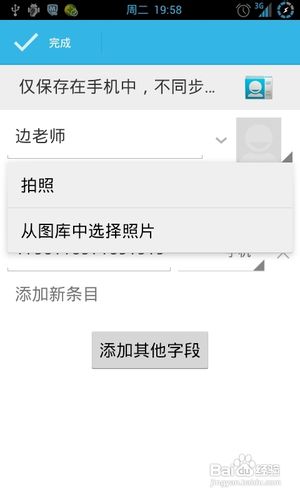
5、选择“从图库中选择照片”,软件会自动调用系统图库文件,找到目标图片即可进入到图片修剪界面(即将当前图片修剪为对应的大小),直接拖动修剪框即可完成修剪过程,修剪完成后点击屏幕右上角的“裁剪”按钮即可将当前照片设置为此联系人的头像

6、设置完成后界面会自动回到“编辑联系人”,此时已经可以看到刚才设置的联系人头像了,点击屏幕左上角的“完成”即可保存当前设置,以后当TA来电时就会显示我们设置的照片了
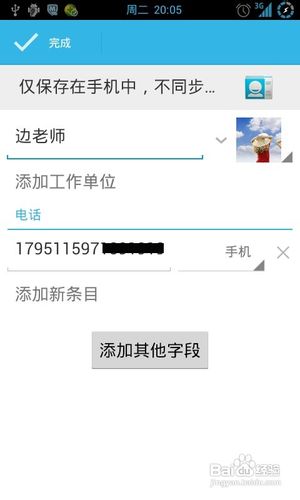
1、前面介绍了直接在手机上设置联系人头像的方法,下面再介绍下通过电脑端管理软件设置联系人头像的方法。先在电脑上任意安装一款安卓手机管理软件,像91手机助手、豌豆荚、腾讯手机管家等都可以,本文就以腾讯手机管家为例进行说明。

2、进入手机上的设置→开发者选项,将“USB调试”勾选,有的ROM打开USB调试是在设置→应用程序→开发里面,具体根据所用的ROM不同而不同
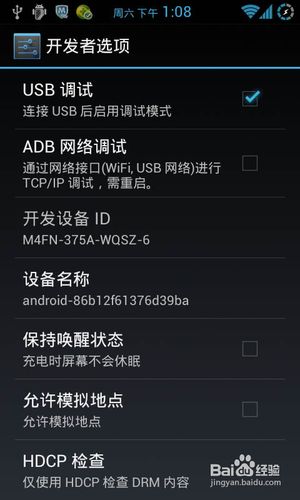
3、将手机用数据线连接到电脑上,再运行“腾讯手机管家”软件,初次运行会提示安装对应的驱动程序,此过程软件会自动联网识别并下载对应的驱动程序,不需要人为操作,按照对应提示操作即可

4、驱动下载完成后会自动进入驱动安装过程,此过程中如果出现任何提示或警告窗口,一律点击“允许”或“同意”通过,直到安装完成
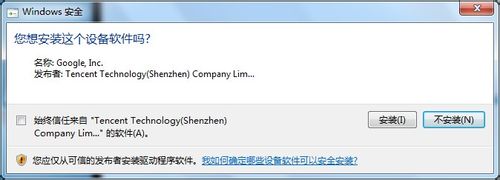
5、驱动安装完成后,腾讯手机管家会进行一系列的初始化操作,同样按照提示进行即可,一切过程结束后腾讯手机管家会显示“手机已连接”并左软件界面左侧显示手机的缩略图,此时我们就可以通过腾讯手机管家管理手机了

6、点击腾讯手机管家界面上的“通讯录”,软件会读取手机上的所有联系人信息,读取完成后会在软件的主界面中显示出全部的联系人
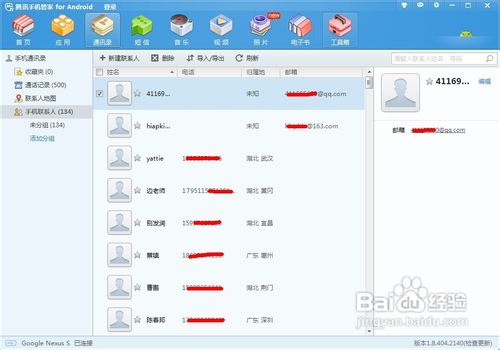
7、选中要添加照片的联系人,再点击右侧的“添加头像”按钮即可从电脑打开图片并添加到头像中

8、选中电脑上的图片文件后,会出现一个“设置联系人头像”的窗口,在这里可以通过调整下面的小滑块即可调整图片的大小,拖动图片即可选择目标区域,设置完成后点击“确定”即可保存当前图片到联系人头像,这样就完成了联系人照片设置,设置完成后会自动同步到手机端,下次来电时就会显示设置的联系人头像